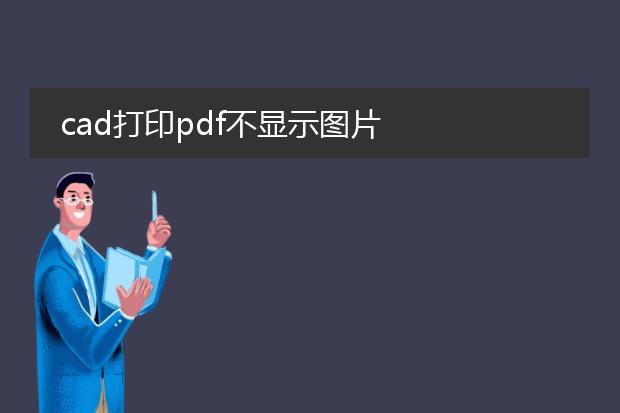2025-01-27 03:24:15

《cad打印
pdf显示不全的解决办法》
如果cad打印为pdf时显示不全,可尝试以下方法。首先,检查打印范围的设置,确保选择的是“窗口”且准确框选了需要打印的所有内容。其次,查看打印比例,选择“布满图纸”或者合适的自定义比例,避免图形超出打印范围。再者,可能是图层问题,检查是否有相关图层被冻结或者关闭,将需要打印的内容所在图层设置为可见且可打印。另外,更新cad和pdf打印机驱动到最新版本,这有时能解决兼容性导致的显示不全问题。通过这些步骤的排查,大多能解决cad打印pdf显示不全的困扰。
cad打印pdf为什么显示不全

《cad打印pdf显示不全的原因及解决方法》
cad打印为pdf时显示不全是个常见问题。一方面,可能是打印区域设置错误。若选择的打印范围没有涵盖所有图形内容,如选择了窗口但窗口范围过小,就会导致部分图形遗漏。另一方面,图层设置也有影响。某些图层如果被设置为不可打印,相关图形自然不会出现在pdf中。
解决方法如下:检查打印区域,可尝试选择“范围”或“图形界限”确保完整图形被包含。仔细查看图层特性,将需要打印的图层设为可打印状态。此外,还需检查打印比例是否合适,过大或过小的比例可能造成图形超出页面或者显示不完全的假象。
cad打印成pdf不显示图框

《
cad打印成pdf不显示图框的解决办法》
在cad中打印成pdf时图框不显示是个令人头疼的问题。首先,要检查图框所在的图层是否被设置为不打印。在图层管理器中查看图框图层的打印属性,若为否,将其改为是。其次,可能是打印样式的问题。如果使用了自定义打印样式,确保图框颜色对应的打印样式没有设置为隐藏或消隐。例如,某些灰度打印样式可能会错误地将图框隐藏。另外,检查打印范围的设置,选择正确的范围如窗口、图形界限或显示等,保证图框在所选的打印范围内。只要仔细排查这些方面,就能顺利让图框在pdf中显示出来。
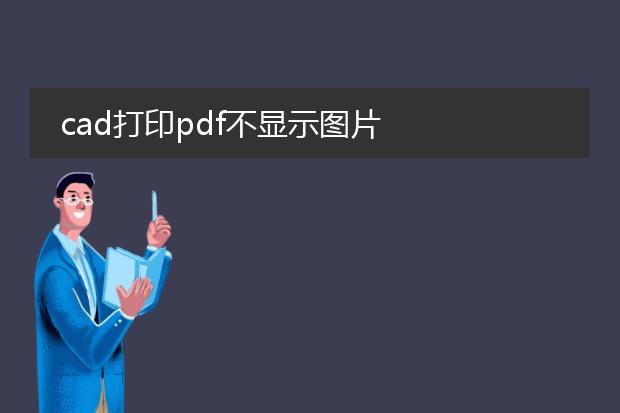
《
cad打印pdf不显示图片的解决办法》
在使用cad打印为pdf时,有时会遇到图片不显示的情况。这可能是由于多种原因导致的。
一方面,可能是图片的链接出现问题。如果图片是以外部参照形式插入cad的,当打印时路径出错就无法显示。要检查外部参照的路径是否正确,重新设置正确的路径。
另一方面,打印设置可能有误。在cad的打印设置中,要确保打印样式表中的设置没有隐藏图像。比如,查看打印样式表中的颜色相关设置,是否将包含图片的图层设置为不打印。
此外,软件版本兼容性也可能是因素。尝试更新cad或使用不同的pdf虚拟打印机,也许就能解决图片不显示的问题,从而顺利完成cad到pdf的转换并完整显示图片。